Tooltips Windows akan muncul setiap kali Anda mengarahkan kursor mouse Anda ke suatu item tanpa benar-benar mengkliknya, dan sebuah kotak kecil muncul dengan informasi mengenai item yang sedang melayang. Sejumlah contoh adalah ikon waktu dan baki yang terletak di kanan bawah desktop yang biasanya memberi Anda informasi, dan juga ikon luncur cepat atau jendela terbuka di bilah tugas yang sebagian besar hanya memberi Anda nama mereka dan mungkin deskripsi.

Selama bertahun-tahun, masalah yang sangat umum yang dihadapi banyak orang adalah ketika mereka menggerakkan penunjuk tetikus ke ikon mana saja di seberang bilah tugas, dan ujung alat disembunyikan di belakang bilah tugas itu sendiri, bukan di depan seperti seharusnya. Masalah ini sudah ada sejak Windows 95 dan bisa sangat menjengkelkan ketika ada informasi yang mungkin ingin Anda baca.
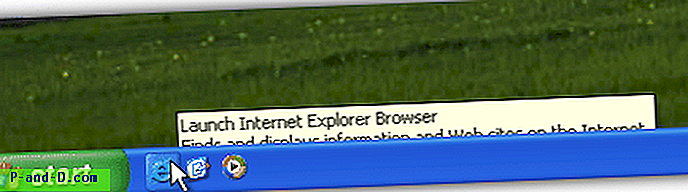
Ini adalah bug terkenal yang menyebabkan tooltips tooltips kehilangan status jendela "paling atas" dan ditutup-tutupi oleh taskbar. Microsoft mengakui masalah tooltip ini ada kembali pada tahun 2006 tetapi tidak sempat melakukan apa-apa sampai 2008 ketika XP Service Pack 3 keluar. Ini menyembuhkan sebagian besar masalah, tetapi bahkan hari ini masih ada laporan pengguna XP SP3, Vista dan bahkan Windows 7 yang mengalami masalah ini dari waktu ke waktu. Jika Anda merasa terganggu dengan bug tooltip ini yang terpotong sekarang dan lagi, dan tidak ingin memulai kembali atau logoff untuk memperbaiki masalah, berikut adalah beberapa solusi untuk memperbaiki dan mengembalikan tooltip ke atas. Ketika kami mereproduksi bug yang dapat Anda lakukan dengan mudah di XP SP2, semua metode di bawah ini berhasil mengembalikan tooltips ke depan.
1. NirCmd
Perbaikan sementara yang cukup berguna karena tidak melibatkan proses atau layanan yang berjalan di latar belakang menggunakan perintah dengan utilitas serbaguna Nirsoft NirCmd. Yang perlu Anda lakukan adalah mengunduh dan menjalankan utilitas NirCmd yang menawarkan untuk menyalin executable ke folder C: \ Windows, lalu buat pintasan ke NirCmd di desktop Anda dengan perintah berikut dalam target pintasan:
C: \ WINDOWS \ nircmd.exe memenangkan settopmost class "tooltips_class32" 1
Atau, Anda dapat mengunduh pintasan siap pakai di bawah ini. Ini mengasumsikan Anda telah menempatkan NirCmd.exe di direktori C: \ Windows.
Unduh Pintasan Nircmd Fix Tooltip
Kemudian setiap kali Anda menemukan tooltip di belakang masalah taskbar, cukup jalankan pintasan. NirCmd sebenarnya adalah alat yang sangat berguna karena dapat melakukan banyak tugas lain melalui jalan pintas seperti mengeluarkan drive ROM, mengubah / mematikan volume sistem, mematikan monitor atau menghidupkan screensaver dll.
Unduh NirCmd
2. Kirim Bilah Tugas Di Balik Tooltip
Gagasan pemecahan masalah ini sederhana, karena bilah tugas ada di atas tooltip, menonaktifkan status teratas Taskbar sementara akan memperbaiki bug dan mengembalikan tooltip ke depan. Klik kanan pada Taskbar dan pilih Properties.
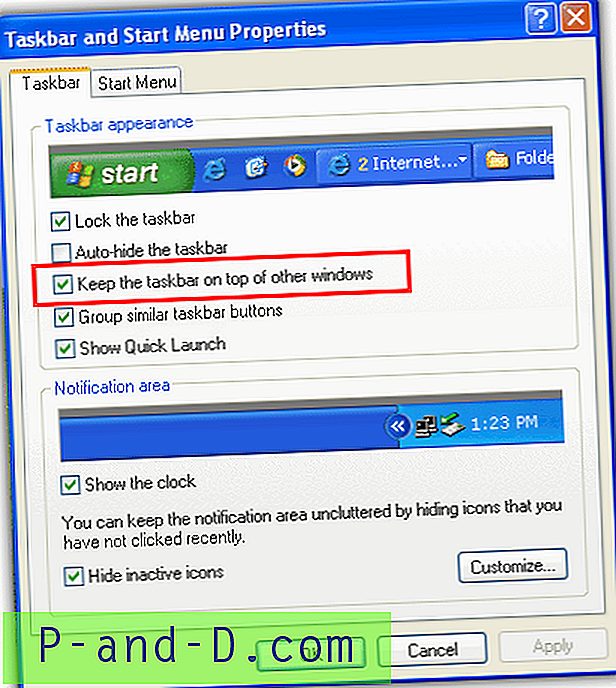
Hapus centang opsi "Simpan bilah tugas di atas jendela lain", klik berlaku, lalu centang opsi lagi dan tekan OK. Uji tip alat sekarang.
3. ToolTipFixer
Jika Anda mengalami masalah ini cukup sering dan lebih suka tidak menjalankan utilitas setiap kali masalah tooltip terjadi, ada utilitas gratis hebat lain dari NeoSmart yang disebut ToolTipFixer. Instal saja perangkat lunak dan lupakan masalah. Program tidak memiliki ikon antarmuka atau baki dan sama sekali tidak terlihat oleh pengguna saat dijalankan. Itu karena ToolTipFixer berjalan sebagai Layanan Windows yang disebut Layanan ToolTipFixer.
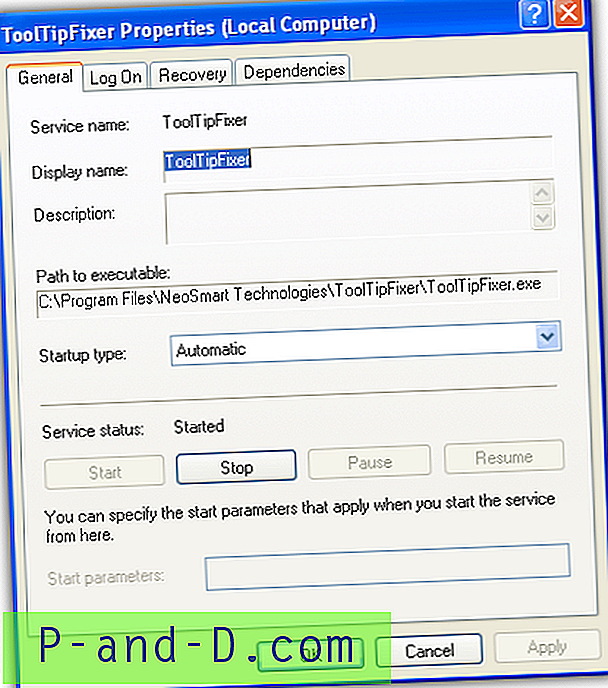
Setiap kali Windows di-boot, ToolTipFixer akan berjalan di latar belakang sehingga dapat segera dan secara otomatis memperbaiki bug tooltip ketika itu terjadi. Saat berjalan, itu hanya mengkonsumsi sekitar 900KB memori sehingga tidak akan ada masalah jika Anda membiarkannya sepanjang waktu.
Unduh NeoSmart ToolTipFixer
4. Script AutoHotkey
Banyak orang akan mengetahui bahasa scripting AutoHotkey, dan seorang pengguna bernama BikeMike menulis sebuah utilitas kecil beberapa waktu lalu untuk menyiasati bug tooltip. Setiap kali tooltip mulai muncul di belakang taskbar, jalankan utilitas, dan itu akan memperbaiki masalah. Kami telah mengkompilasi skrip ke dalam executable sehingga Anda tidak perlu menginstal AutoHotkey untuk menggunakannya.

Jalankan ToolTipFix.exe dan Anda akan melihat ikon kecil muncul di baki Anda dengan pesan "I fix it". Anda dapat meninggalkan alat di baki Anda jika masalah ini sering terjadi (menggunakan sekitar 3MB memori), atau klik kanan padanya dan Keluar.
Unduh ToolTipFix.exe
5. Urutkan berdasarkan Perbaiki Nama
Solusi ini mungkin yang paling mudah untuk dicoba dan berasal dari situs web terhormat, Kelly's Corner. Ini hanya mengatakan untuk pergi ke Mulai -> Semua Program, arahkan mouse Anda ke atas apa pun di menu, klik kanan dan pilih "Sort by Name". Kemudian ulangi proses untuk memperbaiki masalah.
Namun, ketika kami mencoba, perbaikan ini tidak berhasil untuk kami sendiri. Ada hal kecil lain yang perlu Anda lakukan yaitu membuka jendela Explorer seperti My Computer dan kemudian klik urutkan berdasarkan nama di menu Mulai. Ini kemudian membawa tooltip ke depan menggunakan langkah ekstra.
Ada solusi lain yang mungkin di sekitar seperti membunuh proses Explorer, log on atau restart yang sebenarnya apa yang agak direkomendasikan oleh Microsoft dalam artikel basis pengetahuan mereka pada tahun 2006, tetapi ini tampaknya agak berlebihan untuk mencoba dan menyembuhkan masalah sederhana seperti itu. Meskipun Anda jelas dapat mencobanya jika solusi di atas tidak bekerja untuk Anda.





